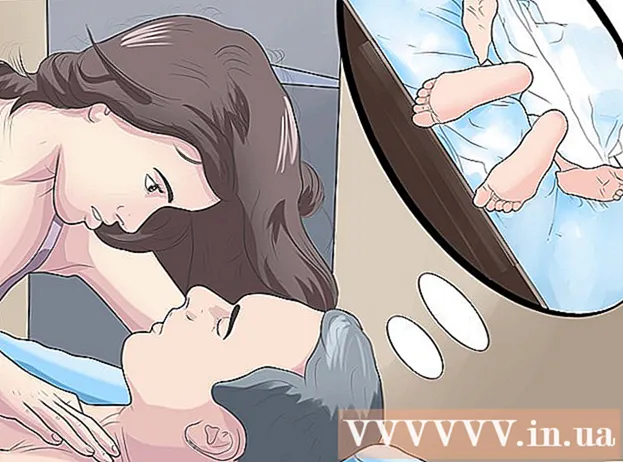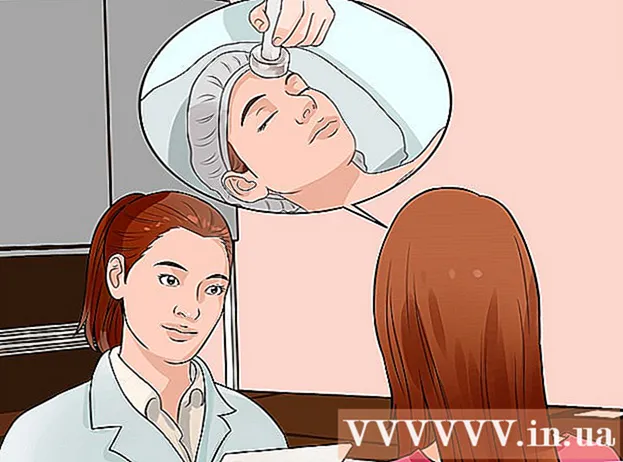Autor:
Sara Rhodes
Data Utworzenia:
9 Luty 2021
Data Aktualizacji:
1 Lipiec 2024
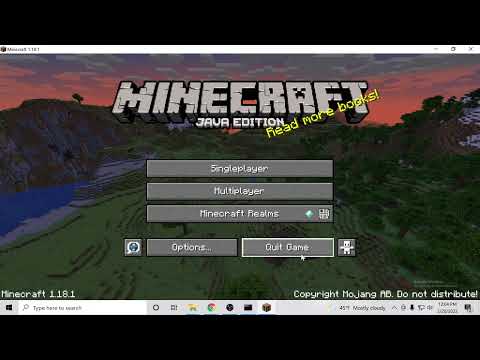
Zawartość
- Kroki
- Część 1 z 3: Korzystanie z Minehut
- Część 2 z 3: Korzystanie z Server.Pro
- Część 3 z 3: Jak połączyć się z serwerem
W tym artykule pokażemy, jak utworzyć publiczny serwer Minecraft na komputerze z systemem Windows lub macOS. Większość metod tworzenia serwera Minecraft wymaga użycia plików serwera Minecraft i przekierowania portów, ale jest to niebezpieczne, jeśli tworzysz serwer publiczny. Dlatego lepiej umieścić serwer na darmowym hostingu – w takim przypadku z serwerem mogą się połączyć gracze zewnętrzni, którzy nie znają adresu IP Twojego komputera.
Kroki
Część 1 z 3: Korzystanie z Minehut
 1 Otwórz stronę Minehut. Przejdź do https://minehut.com/ w przeglądarce internetowej swojego komputera. Minehut to serwer Minecraft, który może podłączyć do 10 graczy (w przypadku bezpłatnej subskrypcji).
1 Otwórz stronę Minehut. Przejdź do https://minehut.com/ w przeglądarce internetowej swojego komputera. Minehut to serwer Minecraft, który może podłączyć do 10 graczy (w przypadku bezpłatnej subskrypcji).  2 Kliknij Zaloguj sie (Wejść). Znajduje się w prawym górnym rogu.
2 Kliknij Zaloguj sie (Wejść). Znajduje się w prawym górnym rogu.  3 Kliknij Nie masz konta (Brak konta). Ten link znajduje się pod wierszami do wprowadzania danych uwierzytelniających. Otworzy się formularz tworzenia konta.
3 Kliknij Nie masz konta (Brak konta). Ten link znajduje się pod wierszami do wprowadzania danych uwierzytelniających. Otworzy się formularz tworzenia konta.  4 Utwórz konto. Jest to wymagane do obsługi serwera.
4 Utwórz konto. Jest to wymagane do obsługi serwera. - Wpisz swój adres e-mail w wierszu „Wprowadź swój adres e-mail”.
- Zaznacz pole obok opcji poniżej wiersza z adresem e-mail.
- Kliknij „Kontynuuj”.
- Poszukaj pięciocyfrowego kodu weryfikacyjnego w otrzymanej wiadomości e-mail, a następnie wprowadź go w wierszu „Wprowadź kod weryfikacyjny”.
- Kliknij „Kontynuuj”.
- Wprowadź hasło do swojego konta w wierszu „Wybierz hasło”.
- Kliknij „Kontynuuj”.
 5 Wprowadź nazwę serwera. Zrób to w linii na środku strony.
5 Wprowadź nazwę serwera. Zrób to w linii na środku strony. - Nazwa serwera nie może przekraczać 10 znaków.
- Nazwa serwera nie może zawierać znaków specjalnych ani spacji.
 6 Upewnij się, że używasz serwera Java. W menu „Wybierz typ serwera” powinno znajdować się słowo „Java”. Jeśli widzisz Pocket Edition, otwórz to menu i wybierz z niego Java. Jeśli nie widzisz wskazanego menu, pomiń ten krok.
6 Upewnij się, że używasz serwera Java. W menu „Wybierz typ serwera” powinno znajdować się słowo „Java”. Jeśli widzisz Pocket Edition, otwórz to menu i wybierz z niego Java. Jeśli nie widzisz wskazanego menu, pomiń ten krok. - Od czerwca 2018 r. Minehut nie obsługuje serwerów Pocket Edition i serwerów dla wersji Minecraft Bedrock Edition (np. Windows 10 lub konsole do gier).
 7 Kliknij Tworzyć (Tworzyć). Ten przycisk znajduje się pod linią z nazwą serwera. Serwer zostanie utworzony.
7 Kliknij Tworzyć (Tworzyć). Ten przycisk znajduje się pod linią z nazwą serwera. Serwer zostanie utworzony.  8 Kliknij na zakładkę Panel (Pasek narzędzi). Znajduje się w lewym górnym rogu strony. Otworzy się pasek narzędzi serwera.
8 Kliknij na zakładkę Panel (Pasek narzędzi). Znajduje się w lewym górnym rogu strony. Otworzy się pasek narzędzi serwera. - Zamiast tego może być konieczne odświeżenie strony, klikając ikonę ⟳ w oknie przeglądarki lub naciskając klawisz F5.
 9 Kliknij Aktywuj (Aktywuj serwer). Ten przycisk znajduje się na środku strony. Serwer zostanie aktywowany.
9 Kliknij Aktywuj (Aktywuj serwer). Ten przycisk znajduje się na środku strony. Serwer zostanie aktywowany.  10 Znajdź adres serwera. Znajdziesz go po prawej stronie nad przyciskiem „Edytuj serwer”. Ten adres należy wpisać w wierszu „Do adresu” w Minecrafcie.
10 Znajdź adres serwera. Znajdziesz go po prawej stronie nad przyciskiem „Edytuj serwer”. Ten adres należy wpisać w wierszu „Do adresu” w Minecrafcie.  11 Zmień opis serwera, który widzą gracze. Aby to zrobić, kliknij „Edytuj serwer” po lewej stronie, znajdź pole tekstowe „Serwer MOTD”, usuń tekst z tego pola, a następnie wprowadź swój opis.
11 Zmień opis serwera, który widzą gracze. Aby to zrobić, kliknij „Edytuj serwer” po lewej stronie, znajdź pole tekstowe „Serwer MOTD”, usuń tekst z tego pola, a następnie wprowadź swój opis.  12 Zwiększ liczbę graczy na serwerze. Do 10 graczy może połączyć się z serwerem za darmo. Aby zwiększyć tę liczbę, kup kredyty - kliknij "0 kredytów" w prawym górnym rogu, wybierz pakiet i wprowadź informacje o płatności. Następnie wykonaj następujące kroki:
12 Zwiększ liczbę graczy na serwerze. Do 10 graczy może połączyć się z serwerem za darmo. Aby zwiększyć tę liczbę, kup kredyty - kliknij "0 kredytów" w prawym górnym rogu, wybierz pakiet i wprowadź informacje o płatności. Następnie wykonaj następujące kroki: - kliknij „Edytuj serwer”;
- kliknij „Maksymalna liczba graczy”;
- wybierz numer z menu;
- kliknij „Zapisz”.
 13 Nie zamykaj panelu serwera. W takim przypadku serwer nie przejdzie w stan uśpienia i możesz go szybko skonfigurować w trakcie gry.
13 Nie zamykaj panelu serwera. W takim przypadku serwer nie przejdzie w stan uśpienia i możesz go szybko skonfigurować w trakcie gry.
Część 2 z 3: Korzystanie z Server.Pro
 1 Otwórz witrynę Server.Pro. Przejdź do https://server.pro/ w przeglądarce internetowej swojego komputera.
1 Otwórz witrynę Server.Pro. Przejdź do https://server.pro/ w przeglądarce internetowej swojego komputera.  2 Kliknij Zapisz się (Rejestracja). Znajduje się w prawym górnym rogu strony.
2 Kliknij Zapisz się (Rejestracja). Znajduje się w prawym górnym rogu strony.  3 Utwórz konto. Jest to wymagane do obsługi serwera.
3 Utwórz konto. Jest to wymagane do obsługi serwera. - Wpisz nazwę użytkownika w wierszu „Nazwa użytkownika”.
- Wpisz swój adres e-mail w wierszu „E-mail”.
- Wprowadź hasło w wierszu „Hasło”.
- Kliknij „Zarejestruj się”.
 4 Aktywuj swoje konto. Dla tego:
4 Aktywuj swoje konto. Dla tego: - Otwórz swoją skrzynkę pocztową.
- Kliknij na e-mail z tematem "Server.pro - Witamy". Jeśli nie ma takiego listu w Twojej skrzynce odbiorczej, poszukaj go w folderze Spam.
- Kliknij „Aktywuj konto” w środku wiadomości e-mail.
 5 Kliknij KUP SWÓJ SERWER TERAZ (Pobierz serwer). Ten przycisk znajduje się na środku strony.
5 Kliknij KUP SWÓJ SERWER TERAZ (Pobierz serwer). Ten przycisk znajduje się na środku strony.  6 Kliknij Minecraft. Tę opcję znajdziesz w lewym górnym rogu strony.
6 Kliknij Minecraft. Tę opcję znajdziesz w lewym górnym rogu strony. - Hostowanie serwera Minecraft Pocket Edition na Server.Pro nie będzie działać (nawet jeśli zobaczysz odpowiednią opcję).
 7 Wprowadź nazwę serwera. Zrób to w polu tekstowym „Wybierz nazwę hosta” u góry strony.
7 Wprowadź nazwę serwera. Zrób to w polu tekstowym „Wybierz nazwę hosta” u góry strony. - Jeśli nazwisko jest już zajęte, wprowadź inne.
 8 Ustaw parametry serwera. Kliknij żądany kraj, a następnie po lewej stronie strony:
8 Ustaw parametry serwera. Kliknij żądany kraj, a następnie po lewej stronie strony: - Kliknij Wanilia.
- Przewiń w dół i dotknij „0,5 GB” (0,5 GB).
- Kliknij Co godzinę.
 9 Przewiń w dół i zaznacz pole obok „Nie jestem robotem”. Ta opcja znajduje się na dole strony.
9 Przewiń w dół i zaznacz pole obok „Nie jestem robotem”. Ta opcja znajduje się na dole strony.  10 Kliknij Utwórz serwer (Utwórz serwer). Tę opcję znajdziesz w sekcji „Nie jestem robotem”. Serwer zostanie dodany do kolejki oczekujących.
10 Kliknij Utwórz serwer (Utwórz serwer). Tę opcję znajdziesz w sekcji „Nie jestem robotem”. Serwer zostanie dodany do kolejki oczekujących.  11 Poczekaj, aż serwer stanie się dostępny. Ponieważ stworzyłeś darmowy serwer, będziesz musiał poczekać kilka minut, aby serwer stał się dostępny. Masz teraz minutę na potwierdzenie, że chcesz korzystać z serwera.
11 Poczekaj, aż serwer stanie się dostępny. Ponieważ stworzyłeś darmowy serwer, będziesz musiał poczekać kilka minut, aby serwer stał się dostępny. Masz teraz minutę na potwierdzenie, że chcesz korzystać z serwera.  12 Kliknij Uruchom serwer (Uruchom serwer). Ten przycisk pojawi się na dole strony. Serwer zostanie utworzony.
12 Kliknij Uruchom serwer (Uruchom serwer). Ten przycisk pojawi się na dole strony. Serwer zostanie utworzony. - Jeśli nie naciśniesz tego przycisku w ciągu 60 sekund po sygnale dźwiękowym, serwer zostanie usunięty i będziesz musiał go odtworzyć.
 13 Znajdź adres serwera. Znajduje się w wierszu Nazwa hosta w lewym górnym rogu strony. Ten adres należy wpisać w wierszu „Do adresu” w Minecrafcie.
13 Znajdź adres serwera. Znajduje się w wierszu Nazwa hosta w lewym górnym rogu strony. Ten adres należy wpisać w wierszu „Do adresu” w Minecrafcie.  14 Zaktualizuj czas serwera. Zostanie usunięty, jeśli nie zostanie zaktualizowany w ciągu 60 minut od uruchomienia:
14 Zaktualizuj czas serwera. Zostanie usunięty, jeśli nie zostanie zaktualizowany w ciągu 60 minut od uruchomienia: - Kliknij „Czas odnowienia” u góry strony.
- Zaznacz pole obok „Nie jestem robotem”.
- Kliknij Odnów.
- Wróć do swojego serwera, klikając Moje serwery> Panel sterowania.
Część 3 z 3: Jak połączyć się z serwerem
 1 Uruchom Minecrafta. Kliknij dwukrotnie ikonę Minecraft, a następnie kliknij Graj lub Graj w oknie programu uruchamiającego.
1 Uruchom Minecrafta. Kliknij dwukrotnie ikonę Minecraft, a następnie kliknij Graj lub Graj w oknie programu uruchamiającego.  2 Kliknij Gra online. Jest na środku strony.
2 Kliknij Gra online. Jest na środku strony.  3 Kliknij Pod adresem. Znajduje się w prawym dolnym rogu strony.
3 Kliknij Pod adresem. Znajduje się w prawym dolnym rogu strony.  4 Wprowadź adres serwera. Zrób to w linii na środku strony.
4 Wprowadź adres serwera. Zrób to w linii na środku strony. - Jeśli masz serwer Minehut, adres znajduje się nad przyciskiem nad przyciskiem Edytuj serwer. Jeśli twój serwer to Server.Pro, poszukaj adresu w wierszu „Nazwa hosta”.
 5 Kliknij Łączyć. Ten przycisk znajduje się na dole strony. Połączysz się z serwerem i wejdziesz do świata gry.
5 Kliknij Łączyć. Ten przycisk znajduje się na dole strony. Połączysz się z serwerem i wejdziesz do świata gry.